Інформація відстеження місцезнаходження на вашому MacBook має як переваги, так і недоліки. З одного боку, ці Служби дозволяють програмам і веб-сайтам збирати та використовувати інформацію на основі поточного місцезнаходження комп’ютер, щоб надавати вам кращі послуги, а з іншого боку, ці послуги можуть виявити вашу конфіденційність, якщо ви цього не робите обережно.

Чи знаєте ви, чи ваш MacBook відстежує ваше місцезнаходження?
Ви регулярно перевіряєте програми, до яких надаєте доступ до свого місцезнаходження? Якщо ви дозволяєте стороннім програмам або веб-сайтам використовувати ваше поточне місцезнаходження, ви підпорядковуєтесь їхнім умовам, політиці та методам конфіденційності. Інструкції Apple щодо конфіденційності досить суворі, і будь-яка інформація, зібрана Apple, обробляється відповідно до політики конфіденційності компанії.
Зміст
- Пов’язано: Як очистити історію пошуку з вашого iPhone та захистити конфіденційність
- Як увімкнути або вимкнути служби локації на вашому MacBook
- Які програми мають доступ до місцезнаходження мого MacBook
- Як я можу переглянути свою історію місцезнаходжень на своєму MacBook?
- Як очистити історію місцезнаходжень на Macbook
- Схожі повідомлення:
У цій статті ми розглянемо різні налаштування служб локації на вашому MacBook і виділимо кілька порад, які допоможуть вам краще керувати конфіденційністю та безпекою.
Як увімкнути або вимкнути служби локації на вашому MacBook
Доступ до налаштувань служб локації на вашому MacBook простий. Натисніть > Системні налаштування > Безпека та конфіденційність. Першим варіантом тут є служби локації. Ви можете ввімкнути та вимкнути налаштування тут, поставивши/знявши прапорець служб локації.
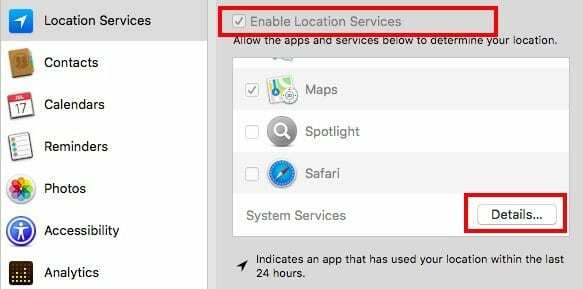
Які програми мають доступ до місцезнаходження мого MacBook
Коли ви вивчаєте налаштування служб локації в налаштуваннях конфіденційності та безпеки на своєму Macbook, вам буде показано всі різні програми, які мають доступ до вашого місцезнаходження. Крім того, якщо є програма, яка отримувала доступ до вашого місцезнаходження за останні 24 години, вона буде відображатися з індикатором.
Як я можу переглянути свою історію місцезнаходжень на своєму MacBook?
Ваш MacBook може відстежувати всі важливі місця, де ви бували за допомогою свого MacBook. Щоб знайти цю інформацію, першим кроком буде натиснути кнопку блокування та ввести свої облікові дані. Потім натисніть «Деталі» біля «Системні послуги» внизу екрана служб локації на екрані безпеки та конфіденційності.
Тепер на наступному екрані натисніть «Деталі» поруч із «Знакові місця».
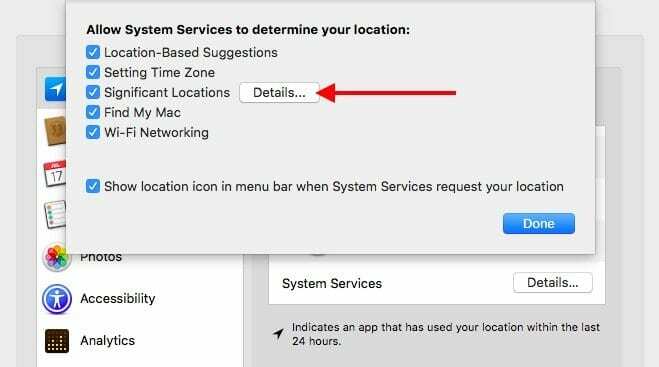
Це покаже вам усі важливі місця, які відстежував ваш Macbook. Він показує вам місто, дату та кількість місць на карті.
Натисніть, і ви також побачите, що він також відстежує час, коли ви були там у цьому місці!!
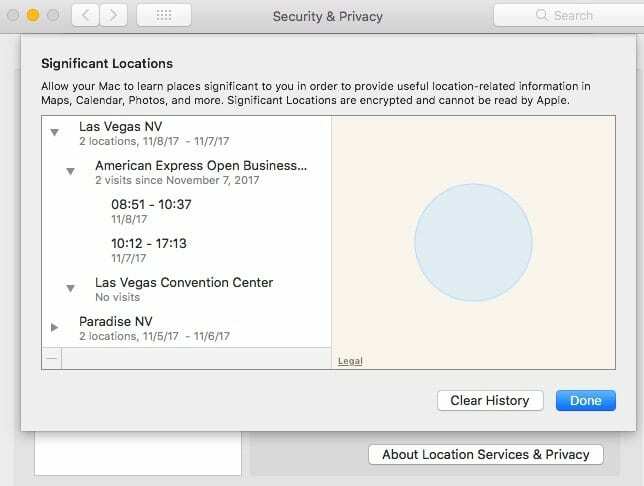
Це багато інформації, яка збирається, коли ви подорожуєте зі своїм MacBook.
Згідно з Apple,
Ваш пристрій дізнається про ваші важливі місцезнаходження, щоб робити кращі пропозиції на пристрої
Ваш комп’ютер буде відстежувати місця, які ви нещодавно бували, а також те, як часто і коли ви їх відвідували, щоб дізнатися про важливі для вас місця. Ці дані передаються в наскрізному зашифрованому вигляді між вашими пристроями, підключеними до iCloud, і не будуть передані без вашої згоди. Він використовуватиметься для надання вам персоналізованих послуг, таких як прогнозна маршрутизація трафіку, а також для створення кращих фотоспогадів.
Ви можете очистити ці відстежені місцезнаходження, якщо хочете, або просто вимкнути служби визначення місцезнаходження на своєму MacBook.
Як очистити історію місцезнаходжень на Macbook
Тепер, коли ви побачили, скільки інформації може відстежувати ваш MacBook, наступним кроком є очищення цієї історії, якщо ви хочете зберегти її конфіденційною. Для цього натисніть на "Чиста історія" на цьому екрані. Натисніть ще раз, щоб підтвердити, і це видалить всю історію місцезнаходжень з вашого MacBook.
Сподіваємося, що ця коротка порада була для вас корисною! Будь ласка, повідомте нам про це в коментарях нижче, якщо у вас виникли запитання.
Будь ласка, поділіться статтею з іншими користувачами MacBook, щоб вони знали, як вони можуть контролювати інформацію відстеження на своєму MacBook.

Одержимий технологіями з самого початку появи A/UX на Apple, Судз (США) відповідає за редакційне керівництво AppleToolBox. Він базується в Лос-Анджелесі, Каліфорнія.
Sudz спеціалізується на висвітленні всього macOS, переглянувши десятки розробок OS X і macOS протягом багатьох років.
У минулому житті Судз працював, допомагаючи компаніям зі списку Fortune 100 з їхніми технологіями та прагненнями до трансформації бізнесу.